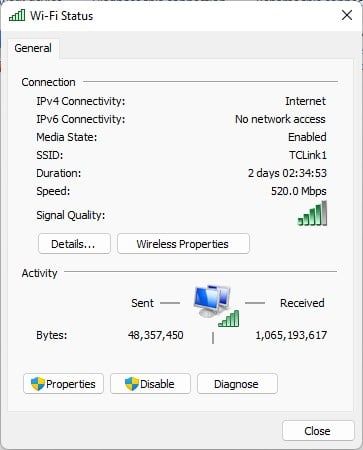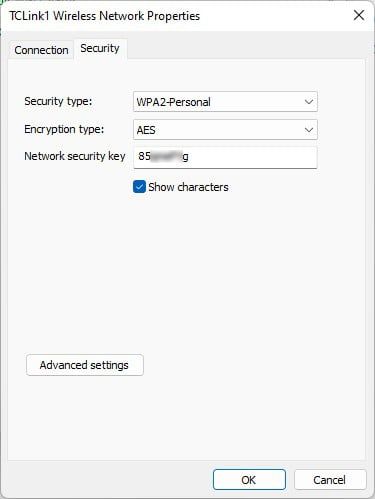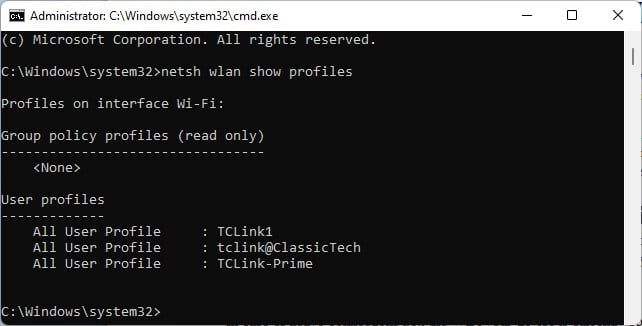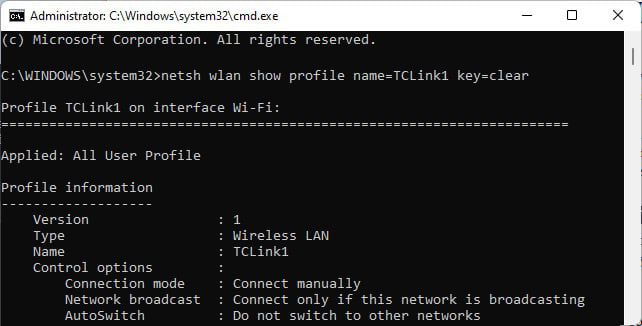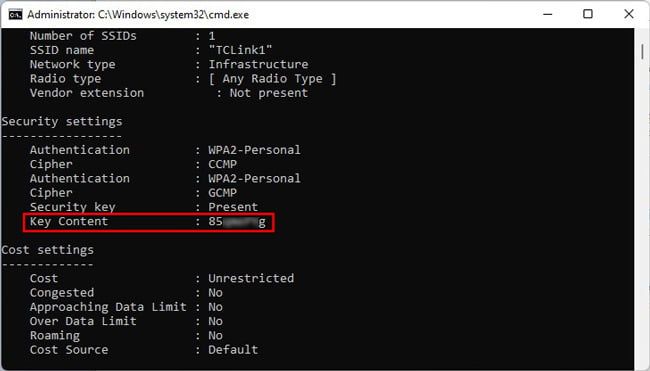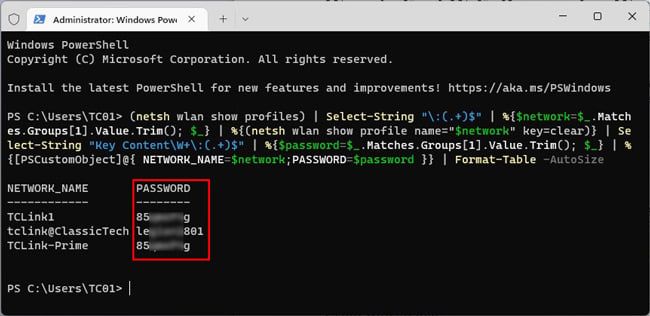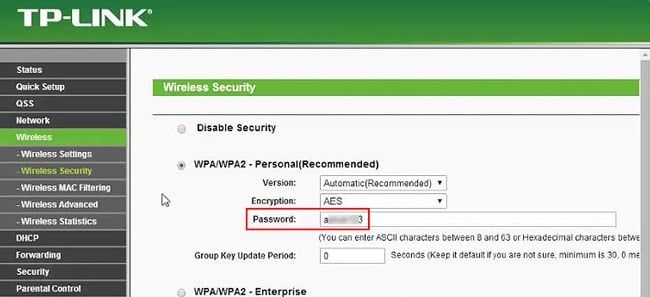Use Stronger Passwords Es un consejo extremadamente común cuando se trata de asegurar su WiFi. Y si bien esta es una buena práctica, una desventaja menor de las contraseñas largas y complicadas es que son fáciles de olvidar.
Si guarda manualmente sus contraseñas en un cuaderno o digitalmente, eso es genial. Pero incluso si no lo hace, Windows guarda las credenciales para usarlas en el futuro cuando se conecta a una red WiFi.
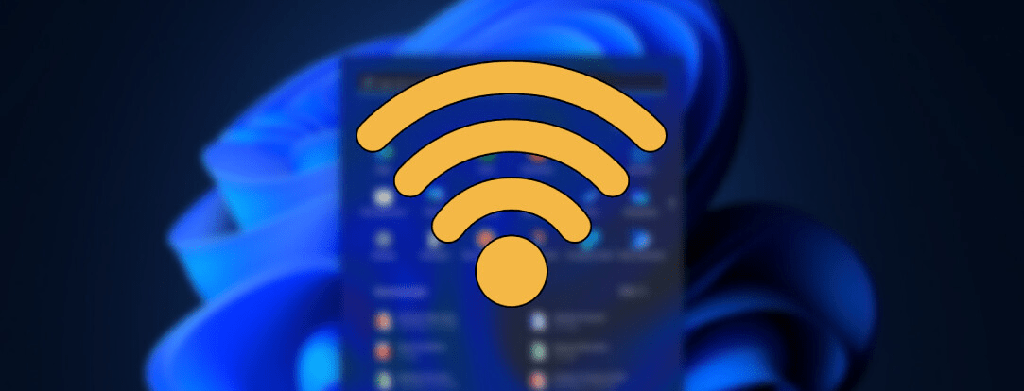
Como tal, puede usar el panel de control o las herramientas de línea de comandos, como se detalla en este artículo, para ver las contraseñas WiFi guardadas previamente en Windows 11.
Cómo encontrar la contraseña WiFi en Windows 11
El método del Panel de control, que enumeramos en primer lugar, será el más intuitivo para la mayoría de los usuarios. Pero los métodos de línea de comandos o powershell son mucho más eficientes y, en realidad, también son bastante simples de realizar.
A través del panel de control
En el caso de conexiones activas, es decir, el WiFi al que está conectado actualmente su dispositivo, puede ver la contraseña de WiFi desde la ventana Propiedades inalámbricas. Estos son los pasos para hacerlo en Windows 11:
- Presione Win + R, escriba
Ncpa.cply presione Entrar. - Haga doble clic en la conexión WiFi activa.
- Haga clic en Propiedades inalámbricas y cambie a la pestaña Seguridad.
- Habilite la opción Mostrar caracteres para ver su contraseña WiFi.
Uso del símbolo del sistema
Si está tratando de encontrar la contraseña de una red WiFi a la que no está conectado actualmente, puede hacerlo usando el comando Netsh. Estos son los pasos para usar este comando en Windows 11:
- Presione Win + R, escriba
Cmdy presione CTRL + Shift + Enter. - Escriba
Netsh wlan show profilesy presione Entrar. Anote el SSID apropiado de la lista. - Reemplace el SSID con el valor del Paso 2 y ejecute el siguiente comando:
Netsh wlan show profile name=SSID key=clear - Desplácese hacia abajo y verifique el Contenido clave (contraseña) en la sección Configuración de seguridad.
Uso de PowerShell
Si desea ver todas las credenciales guardadas anteriormente a la vez, le recomendamos que utilice el método PowerShell en su lugar. Estos son los pasos necesarios:
- Presione Win + X y seleccione la Terminal de Windows (Administrador) .
- Powershell debería abrirse de forma predeterminada, pero en caso de que no lo haga, presione CTRL + Shift + 1 para iniciar una nueva pestaña de Powershell.
- Ejecute el siguiente comando:
(netsh wlan show profiles) | Select-String ":(.+)$" | %{$network=$_.Matches.Groups[1].Value.Trim(); $_} | %{(netsh wlan show profile name="$network" key=clear)} | Select-String "Key ContentW+:(.+)$" | %{$password=$_.Matches.Groups[1].Value.Trim(); $_} | %{[PSCustomObject]@{ NETWORK_NAME=$network;PASSWORD=$password }} | Format-Table -AutoSize
Preguntas relacionadas
¿Cómo cambiar la contraseña de WiFi en Windows 11?
Puede cambiar la contraseña de WiFi en Windows 11 desde la página de configuración del enrutador. Estos son los pasos para hacerlo:
- Inicie cualquier navegador web y acceda a la página de configuración del enrutador.
- Navegue a la sección Configuración inalámbrica o Seguridad o Avanzado o similar.
- Ingrese la nueva contraseña en el campo clave o contraseña.
- Pulse Aceptar para guardar los cambios.
¿Puedo conectarme al WiFi sin ingresar la contraseña?
Si su enrutador tiene un botón WPS, puede presionarlo en su enrutador y luego intentar conectarse al WiFi en su dispositivo. La conexión debe establecerse automáticamente sin necesidad de ingresar la contraseña manualmente.
Recuerde que debe conectarse dentro de los dos minutos de presionar el botón WPS, ya que la transmisión WPS se detendrá después de ese período y tendrá que presionarlo nuevamente.
¿Por qué mi WiFi es tan lento?
Si una persona no autorizada tuviera acceso a su contraseña WiFi, podría estar aprovechando su red sin su conocimiento. Pero en realidad, esto es una ocurrencia rara.
La mayoría de las veces, su WiFi es lento debido a factores como mala señal, interferencia, congestión de ancho de banda, etc. Además de estos factores, el ISP también podría ser el culpable. Si constantemente enfrenta el problema de WiFi lento, puede valer la pena ponerse en contacto con su ISP con respecto a cosas como la aceleración y la configuración del ancho de banda.
¿Cómo encontrar la contraseña de WiFi en el teléfono?
En teléfonos con Android 10 y más nuevos, puede tocar la red WiFi a la que está conectado y usar la función de compartir. La contraseña de WiFi aparecerá en la pantalla y, si no es así, primero debe escanear el código QR.
Tenemos un artículo detallado sobre cómo encontrar la contraseña WiFi en teléfonos que cubre temas como encontrar la contraseña en dispositivos Android más antiguos y también en iPhones.